V sistemu macOS 12.1 in novejših različicah OneDrive zažene novo izkušnjo datoteke na zahtevo, ki lahko vpliva na delovanje nekaterih datotek. Te so:
OneDrive pot do datoteke je premaknjena
OneDrive ste jo premaknili iz [uporabniško ime] > OneDrive na novo mesto v knjižnici v storitvi > Cloud Storage > OneDrive
Na prejšnjem mestu je bila ustvarjena tudi bližnjica ali vzdevek.
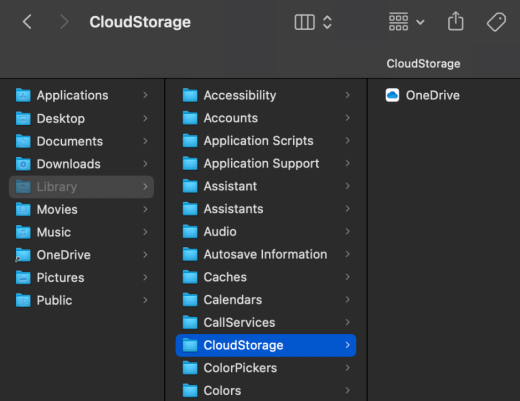
Dve ikoni v oblaku ob mojih OneDrive datotekah
Premikanje OneDrive v skupino shramba v oblaku omogoča, da OneDrive poleg datoteke ali mape prikaže stanje storitve OneDrive in iCloud.
Pripetih ali nedavnih datotek v sistemu OneDrive
Ker je pot do datoteke za OneDrive premaknjena, pripete datoteke ali datoteke na seznamu Nedavno morda ne bodo delovale.
Če želite odpreti OneDrive datoteko:
-
Odpiranje iskalnika Finder
-
Prebrskajte do možnosti Library > Cloud Storage > OneDrive ali izberite OneDrive vzdevek, ki je bil ustvarjen.
Namig: Če počistite nedavno datoteko , morda ne boste poskušali odpreti datoteke, ki je ni mogoče odkriti.
Samodejno shranjevanje ne deluje več
Ker je pot do datoteke za OneDrive premaknjena, Officeovih aplikacij ne bo mogoče pravilno shraniti.
Če želite obnoviti samodejno shranjevanje v Officeovi aplikaciji:
-
Pri shranjevanju izberite Datoteka > Shrani kot
-
Izberite novo mesto OneDrive mape.
Glejte tudi
Težave z datotekami na zahtevo v sistemu macOS 12.1 ali novejši različici
Ali potrebujete dodatno pomoč?
|
|
Obrnite se na podporo Če želite pomoč za Microsoftov račun in naročnine, obiščite spletno & za obračunavanje. Če želite tehnično podporo, odprite stik Microsoftova podpora, vnesite težavo in izberite Pomočnik. Če še vedno potrebujete pomoč, stresite prenosno napravo in izberite » Prijavi težavo«. |











